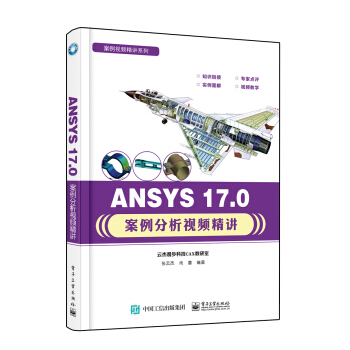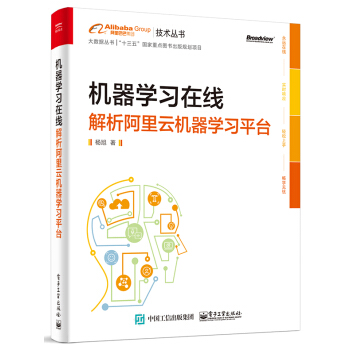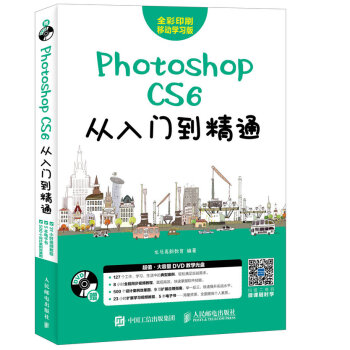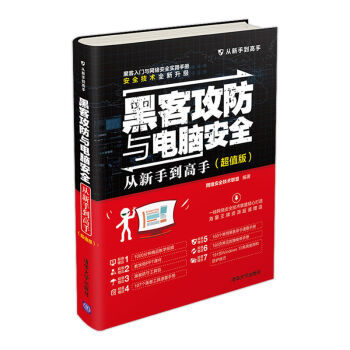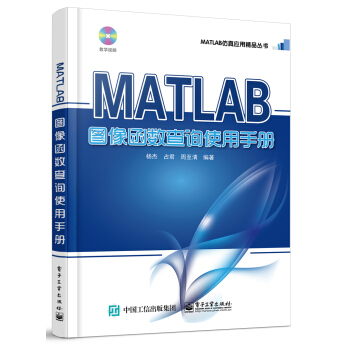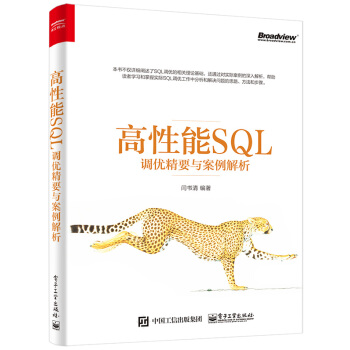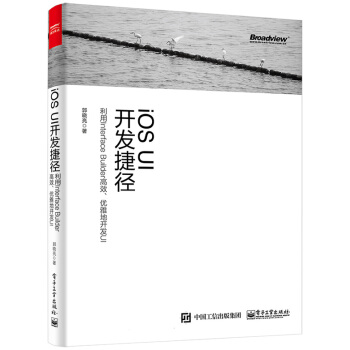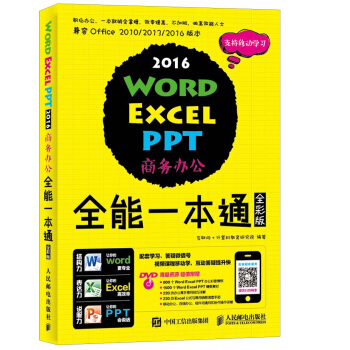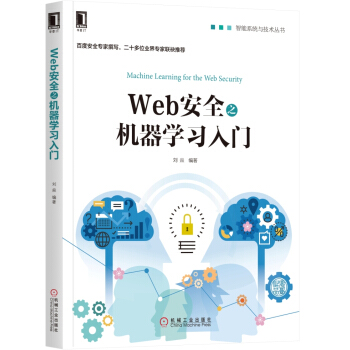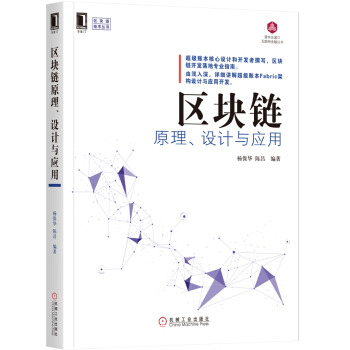具体描述
编辑推荐
简洁、完整、易懂,一本像苹果电脑一样风格的教程。图文对照的方式和轻松的风格,全面系统地介绍全新功能。
160个贴心提示,分享经验,更轻松的学习。
172个OS X系统中常用的小技巧,更高效地工作。
帮助读者快速掌握OS X系统的使用方法,带领读者发现苹果电脑的与众不同之处。
内容简介
OS X El Capitan是苹果公司发布的全新的Mac操作系统,它配备了更多的功能,是更为先进的Mac操作系统。本书以图文对照的方式和轻松的风格,全面系统地介绍了El Capitan系统的全新功能。全书共21章,分别讲解了OS X El Capitan的新特性、账户管理应用、快速入门、个性化设置、输入法及打印机管理、Mac的网络世界、即时沟通功能、Mac的办公伴侣、在线商店、Mac的数字和影音世界、iCloud云存储、Mac的内置万能实用工具、常用软件的推荐、应用软件的安装移动与OS X新版本的升级、系统维护与备份还原、系统安全与故障排除、Mac与Windows双系统的安装等。读完本书,读者完全可以驾驭你的OS X El Capitan。无论是一个Mac新用户,还是一个Mac老用户,都能从中得到惊喜,因为这是一部Mac的体验之旅。本书力求帮助读者以*快的速度掌握*新的OS X El Capitan系统的使用方法。本书特别适合电脑初学者、苹果电脑爱好者阅读,尤其适合作为苹果电脑软件培训班的教材使用。
作者简介
王红卫,毕业于郑州大学计算机专业。在北京理工大学百事特电脑教育部做高级讲师6年。创立水木风云工作室,以教材及店销书籍编写为主,从事编辑与广告、企业系列海报等设计工作。目录
第 1 章 Mac快速上手 161.1 Mac的发展史 17
1.1.1 System x.xx时代 (1984~1991年) 17
1.1.2 Mac OS 时代 18
1.1.3 Mac OS X时代 18
1.2 Mac OS X 历代版本回顾 20
1.3 OS X El Capitan系统的全新功能 20
1.3.1 更实用的Split View 20
1.3.2 更简洁的Mission Control 21
1.3.3 更智能的Spotlight 21
1.3.4 更人性化的鼠标查找方式 21
1.3.5 更好用的邮箱App 22
1.3.6 更智能的Safari浏览器 22
1.3.7 地图新增公共交通信息 23
1.3.8 全新的Metal技术 23
1.3.9 鲜明的字体 24
1.3.10 更加轻松的输入法 24
1.3.11 更加实用的备忘录 25
1.3.12 照片App更加突出 25
1.3.13 更快的性能提速 26
1.4 Mac计算机与OS X的异同 26
1.4.1 Mac计算机 26
1.4.2 OS X系统 28
1.5 快速认识OS X El Capitan 28
1.5.1 图片 29
1.5.2 文稿 29
1.5.3 下载 30
1.5.4 音乐 30
1.5.5 影片 30
1.5.6 桌面 30
1.5.7 应用程序 31
1.5.8 快速查看 31
1.5.9 我的所有文件 31
1.5.10 显示器 32
1.5.11 网络连接类型 32
1.5.12 网络接口顺序 33
1.5.13 独特的搜索方式 33
1.5.14 强大的帮助功能 34
1.5.15 iCloud中的办公套件 34
1.5.16 蓝牙文件交换 35
1.6 走进OS X系统 36
1.6.1 系统初始化 36
1.6.2 使用键盘键开机 37
1.6.3 自动开机 38
1.7 学用键盘、鼠标及触控板 38
1.7.1 Mac键盘 38
1.7.2 触控鼠标——Magic Mouse 42
1.7.3 触控板——Magic Trackpad 43
1.8 睡眠、重新启动与关机 49
1.8.1 睡眠 49
1.8.2 重新启动 50
1.8.3 强制重启 50
1.8.4 关机 51
第2章 Mac账户管理应用 52
2.1 登录与用户账户 53
2.1.1 登录 53
2.1.2 自动登录 54
2.1.3 用户账户 54
2.2 自定义用户账户配置 58
2.2.1 修改键盘重复与延迟时间 58
2.2.2 自定义操控快捷键 58
2.2.3 启用家长控制功能 59
2.2.4 删除多余的账户 59
第3章 OS X 10.11快速入门 60
3.1 OS X的桌面功能大汇集 61
3.1.1 认识桌面 61
3.1.2 苹果菜单按钮 63
3.1.3 应用程序菜单 63
3.1.4 系统菜单栏 63
3.1.5 Dock工具栏 64
3.1.6 Spotlight 64
3.2 启动应用程序 67
3.2.1 从Dock工具栏启动应用程序 67
3.2.2 从Launchpad启动应用程序 67
3.3 窗口管理 68
3.3.1 认识窗口 68
3.3.2 窗口的基本操作 69
3.4 文件管理 72
3.4.1 重命名 72
3.4.2 制作替身 73
3.4.3 更改替身的原身 74
3.4.4 自动保存与历史版本 75
3.4.5 设置光盘、硬盘符号的显示位置 76
3.4.6 推出U盘、硬盘 76
3.4.7 快速查看 77
3.5 使用Launchpad管理应用程序 79
3.5.1 启动Launchpad 79
3.5.2 调整应用程序的位置 79
3.5.3 应用程序的管理 80
3.5.4 在Launchpad中快速删除应用程序 81
3.6 使用Mission Control管理窗口与桌面 81
3.6.1 启动Mission Control 81
3.6.2 Mission Control界面简介 81
3.6.3 浏览应用程序窗口 82
3.6.4 创建桌面 82
3.6.5 删除桌面 83
3.7 使用Dashboard上的小程序 84
3.7.1 启动Dashboard 84
3.7.2 添加Dashboard小工具 84
3.7.3 删除Dashboard小工具 85
3.7.4 下载Dashboard小工具 85
3.7.5 将Widget放到桌面上 86
第4章 文件管理员——Finder 87
4.1 认识Finder窗口 88
4.2 利用专属文件夹存放文件 89
4.2.1 创建新文件夹 89
4.2.2 重命名文件夹 89
4.2.3 查看文件夹的属性 90
4.2.4 文件夹的大小和数量 90
4.2.5 隐藏文件 91
4.2.6 查看被隐藏的文件或文件夹 91
4.2.7 新建Finder窗口 91
4.2.8 更改打开Finder的默认文件夹 92
4.2.9 文件的排序 92
4.2.10 查找文件夹 93
4.3 移动文件与文件夹 93
4.3.1 一次移动一个文件或文件夹 93
4.3.2 一次移动多个文件或文件夹 94
4.4 拷贝文件与文件夹 94
4.4.1 以拖动的方式拷贝文件或文件夹 94
4.4.2 通过命令拷贝文件或文件夹 95
4.5 删除与恢复已删除的文件或文件夹 95
4.5.1 删除文件或文件夹 95
4.5.2 恢复已删除的文件或文件夹 96
4.5.3 清空废纸篓 96
4.6 将文件转换为PDF 96
4.7 访问与推出移动设备 97
4.7.1 访问移动设备 97
4.7.2 推出移动设备 97
4.8 切换文件的显示方式 98
4.8.1 以图标方式显示 98
4.8.2 以列表方式显示 98
4.8.3 以分栏方式显示 98
4.8.4 以Cover Flow方式显示 98
4.9 文档预览——Quick Look 99
4.9.1 快速预览某个文件 99
4.9.2 预览多个文件 99
4.10 Finder的搜索功能——Spotlight 100
4.10.1 使用关键词来搜索 100
4.10.2 存储搜索操作 100
第5章 Mac个性化设置 101
5.1 桌面环境设置 102
5.1.1 桌面设置 102
5.1.2 屏幕设置 104
5.1.3 显示器设置 106
5.1.4 调整鼠标光标大小 107
5.1.5 设置是否显示滚动条 107
5.1.6 更换文件夹的背景颜色 108
5.2 Dock的设置 108
5.2.1 开启Dock图标的放大效果 108
5.2.2 自定义Dock图标大小 109
5.2.3 在Dock中添加与移除应用程序 109
5.2.4 移动Dock工具栏中的图标 110
5.2.5 调整Dock的位置 110
5.2.6 显示与取消程序指示灯 111
5.2.7 隐藏Dock 111
5.3 堆栈的设置 111
5.3.1 设置堆栈的显示方式 111
5.3.2 设置堆栈内容的显示方式 112
5.3.3 设置堆栈内容的排序方法 113
5.4 Finder窗口的个性化设置 113
5.4.1 自定义Finder边栏 113
5.4.2 显示文件的扩展名 113
5.4.3 Finder窗口工具栏的设置 114
5.4.4 隐藏Finder窗口的边栏 114
5.4.5 在Finder窗口中显示路径栏 115
5.5 系统声音的设置 115
5.5.1 调整系统音量 115
5.5.2 调整麦克风的音量 115
5.5.3 调整声音输出 116
5.5.4 调整声音音效 116
5.6 日期、时间与语言管理 116
5.6.1 更改日期与时间 117
5.6.2 设置日期与时间的显示方式 117
5.6.3 更改时区 117
5.6.4 语言与地区 118
5.7 语音朗读、识别和VoiceOver 118
5.7.1 听写与语音 119
5.7.2 朗读 119
5.7.3 VoiceOver 120
5.8 查看CPU状态 121
5.8.1 程序窗口中查看 121
5.8.2 Dock中查看 121
5.9 快速切换耳机和麦克风 122
5.9.1 偏好设置中设置 122
5.9.2 菜单栏中设置 122
5.10 开机启动项设置 123
5.10.1 偏好设置中更改 123
5.10.2 Dock中添加 124
5.11 扩展功能设置 124
5.11.1 新浪微博 124
5.11.2 Safari(搜索) 125
5.11.3 智能文件夹 125
5.11.4 文本摘要工具 126
5.11.5 Notes备忘录 128
5.11.6 文档同步 129
5.11.7 菜单栏的透明设置 130
5.11.8 创建签名 130
5.11.9 在PDF中添加签名 131
5.11.10 禁用触控板 131
5.11.11 向朋友推荐App 131
5.11.12 存储对话框显示模式 132
5.11.13 禁止某些功能键 132
5.11.14 将程序最小化至当前程序图标 133
5.11.15 显示或隐藏Dock 133
5.12 进阶功能设置 133
5.12.1 GateKeeper 133
5.12.2 Airplay镜像 134
5.12.3 逐秒播放视频 135
5.12.4 启用ROOT(根)账户 135
5.12.5 反转显示器颜色 137
5.12.6 不受软件更新打扰 137
5.12.7 旋转显示角度 137
5.12.8 为系统偏好设置添加快捷键 138
5.12.9 Spotlight的设置 139
第6章 输入法的使用及文件的打印管理 140
6.1 输入法的设置 141
6.1.1 启用输入法 141
6.1.2 切换中英文输入法 141
6.1.3 使用快捷键切换输入法 141
6.1.4 停用输入法 142
6.1.5 在系统菜单中显示输入源 142
6.1.6 设置输入法切换快捷键 142
6.2 系统中自带的中文输入法的使用 143
6.2.1 输入中文 143
6.2.2 手动选字、词 143
6.2.3 输入英文和数字 143
6.2.4 输入特殊字符 144
6.2.5 简繁转换 144
6.3 安装第三方输入法 145
6.4 打印文件与打印机管理 145
6.4.1 连接本地打印机 145
6.4.2 打印文件 146
6.4.3 查看文件的打印状态 146
6.4.4 打印机的管理 147
第7章 Mac的网络世界 149
7.1 以太网 150
7.1.1 PPPoE(ADSL宽带连接) 150
7.1.2 局域网设置连接 151
7.1.3 设置网络所在位置 152
7.2 Wi-Fi(Airport无线网络) 153
7.2.1 创建Wi-Fi 153
7.2.2 查看无线网络详情 153
7.2.3 Wi-Fi的管理权限 154
7.2.4 关闭Wi-Fi 154
7.3 Safari网页浏览器 154
7.3.1 体验Safari浏览器 155
7.3.2 使用书签收集网站 155
7.3.3 Top Sites预览网页 156
7.3.4 搜索网站与网页内容 156
7.3.5 存储图片与下载文件 157
7.3.6 将网页图片作为桌面背景 158
7.3.7 管理历史记录 158
7.3.8 订阅RSS 159
7.3.9 备份Safari书签 160
7.4 Safari其他功能 160
7.4.1 阅读器功能 160
7.4.2 阅读器列表功能 161
7.4.3 显示所有标签页视图 161
7.4.4 Safari中的分享按钮 161
7.4.5 隐私 162
7.4.6 通知 162
7.4.7 密码 163
7.4.8 自动填充 163
7.4.9 扩展 163
7.5 Safari使用技巧 163
7.5.1 无痕浏览 164
7.5.2 完整保存网页信息 164
7.5.3 保存为PDF 165
7.5.4 创建Dashboard Widget 166
7.5.5 生成音乐Widget 167
7.5.6 巧用Safair自带的网页开发工具 168
7.5.7 关于iTunes的小秘籍 169
7.5.8 关于Automator 169
7.5.9 设置足够安全的密码 171
7.5.10 巧用“服务”菜单 171
7.5.11 巧用“帮助”菜单 172
7.5.12 利用Deep Sleep将Mac OS X休眠 172
7.6 共享 174
7.6.1 本机中共享 174
7.6.2 在局域网中共享 174
7.6.3 查看共享地址 175
7.6.4 查看共享文件夹 176
7.6.5 访问共享 176
7.6.6 查看共享帮助 176
7.7 SS登录 177
7.7.1 远程登录(设置被登录端) 177
7.7.2 Mac远程登录 177
7.8 文件共享 178
7.8.1 设置共享文件夹 178
7.8.2 屏幕共享 181
7.8.3 AirDrop无线文件发送 182
第8章 方便快捷的即时沟通功能 183
8.1 电子邮件管理——邮件 184
8.1.1 申请免费邮件账户 184
8.1.2 设置邮件账户 184
8.1.3 接收设置 185
8.1.4 邮箱操作 185
8.1.5 邮件管理 187
8.1.6 发信、回信与添加附件 188
8.1.7 搜索邮件 189
8.1.8 创建智能邮箱 190
8.1.9 添加书签 190
8.1.10 过滤垃圾邮件 190
8.2 Mac即时通信——信息 191
8.2.1 申请“信息”账户 191
8.2.2 添加好友 192
8.2.3 与好友进行文字聊天 193
8.2.4 与好友视频聊天 193
8.2.5 创建新信息 193
8.2.6 删除聊天记录 194
8.3 尽情享受视频通话——FaceTime 194
8.3.1 登录FaceTime 194
8.3.2 与好友视频聊天 194
8.4 蓝 牙 195
8.4.1 打开蓝牙 195
8.4.2 在菜单栏中显示蓝牙状态 195
8.4.3 查找和连接蓝牙设备 196
8.4.4 发送文件 196
8.4.5 使用服务菜单为蓝牙发送文件 197
8.4.6 移除已连接的设备 197
8.4.7 查看蓝牙的版本 198
8.4.8 利用蓝牙设备唤醒电脑 198
第9章 Mac的办公伴侣 199
9.1 电子文档——Pages 200
9.1.1 认识Pages的操作界面 200
9.1.2 创建文件 200
9.1.3 编辑文件 201
9.1.4 Pages的其他基本操作 201
9.1.5 共享文件 203
9.2 电子表格——Numbers 204
9.2.1 认识Numbers的操作界面 204
9.2.2 在模版中编辑Numbers文件 205
9.2.3 使用公式 206
9.2.4 制作图表 207
9.3 幻灯片——Keynote 207
9.3.1 认识Keynote的操作界面 207
9.3.2 创建幻灯片 208
9.3.3 添加过渡特效 209
9.4 其他办公软件——Office 2016 209
9.4.1 Office 2016办公套件 210
9.4.2 Mac的翻译软件 212
9.5 名片管理员——通讯录 214
9.5.1 通讯录的操作界面 214
9.5.2 添加联系人 214
9.5.3 编辑名片内容 215
9.5.4 删除联系人 216
9.5.5 导入Windows联系人信息 216
9.5.6 将联系人名片导入通讯录 217
9.5.7 创建联系人群组 217
9.5.8 备份通讯录 218
9.6 生活管家——日历 219
9.6.1 日历的操作界面 219
9.6.2 创建日历类别 219
9.6.3 新建事件 220
9.6.4 编辑事件 220
9.6.5 设置周期性事件 221
9.6.6 设置闹钟提醒 221
9.7 私人秘书——提醒事项 222
9.7.1 提醒事项的操作界面 222
9.7.2 新建提醒事项 223
9.7.3 编辑提醒事项 223
9.7.4 完成与删除提醒事项 224
9.7.5 新建与删除列表 225
9.7.6 设置提醒事项 226
9.8 私人助理——备忘录 226
9.8.1 备忘录的操作界面 226
9.8.2 新建备忘录 227
9.8.3 创建文件夹 227
9.8.4 移动备忘录 227
9.8.5 共享备忘录 228
9.8.6 删除备忘录 228
9.9 便笺 228
9.9.1 新建便条 229
9.9.2 修改便条属性 229
9.10 通知中心 231
9.10.1 打开通知中心 231
9.10.2 添加被通知的项目 232
9.10.3 设置通知方式 232
9.11 Game Center游戏中心 233
9.11.1 登录游戏中心 233
9.11.2 开始游戏 234
9.11.3 添加好友 235
第10章 在线商店——App Store 236
10.1 浏览并搜索软件 237
10.1.1 App Store的操作界面 237
10.1.2 根据类别浏览软件 237
10.1.3 搜索软件 238
10.2 下载并更新软件 238
10.2.1 下载免费软件 238
10.2.2 下载付费软件 239
10.2.3 更新软件 239
10.3 创建Apple ID 240
10.3.1 创建Apple ID 240
10.3.2 登录与注销Apple ID 241
第11章 Mac的数字、影音世界 243
11.1 多媒体音乐中心——iTunes 244
11.1.1 iTunes的操作 244
11.1.2 玩转iTunes 247
11.1.3 将影音文件传输到iPone、iPad、
iPod touch 254
11.1.4 共享影片与音乐 255
11.2 在Mac上浏览图片、听音乐 256
11.2.1 浏览图片 256
11.2.2 在Mac上听音乐 257
11.3 数码的管理——照片 258
11.3.1 照片的操作界面 258
11.3.2 导入照片 259
11.3.3 浏览照片 260
11.3.4 编辑照片 261
11.3.5 制作个性化的相册、日历和卡片 265
11.3.6 通过网络分享照片 269
11.3.7 打印照片 269
11.4 照片的高级应用 269
11.4.1 地点标注 269
11.4.2 选择照片库 270
11.4.3 修复照片库 270
11.5 多媒体播放器——QuickTime Player 270
11.5.1 使用QuickTime播放影音文件 270
11.5.2 查看影片属性 271
11.5.3 分离影片 272
11.5.4 调整影片顺序 272
11.5.5 合并影片 272
11.5.6 剪辑对齐 273
11.5.7 显示剪辑 273
11.5.8 修剪影片 273
11.5.9 旋转和翻转影片 274
11.5.10 删除影片中没有声音的部分 274
11.5.11 显示音频轨道 274
11.5.12 转换影片格式 275
11.5.13 将影片导出为音频 275
11.5.14 录制影片 276
11.5.15 录制屏幕画面 276
11.5.16 共享影片 277
11.5.17 播放在线流媒体影片 277
11.6 Photo Booth 277
11.6.1 拍摄照片 278
11.6.2 拍摄4联照 278
11.6.3 摄影影片 279
11.6.4 使用效果 280
11.6.5 管理照片 281
第12章 iCloud云存储 283
12.1 初识iCloud 284
12.1.1 为何要使用iCloud云存储 284
12.1.2 iCloud兼容哪些系统 284
12.1.3 iCloud能同步哪些文件 284
12.2 同步通讯录、日历、网页书签 285
12.2.1 启动iCloud 285
12.2.2 设置同步信息 285
12.3 在iOS设备中打开iCloud并同步内容 286
12.3.1 在iPadAir中打开iCloud 286
12.3.2 在iPad Air中查看同步内容 287
12.4 iCloud照片流 287
12.4.1 什么是照片流 288
12.4.2 在Mac和iPadAir中打开“照片流” 288
12.4.3 用iPad Air拍照并同步到“照片流”相册 289
12.4.4 在Mac中管理“照片流” 290
12.4.5 删除“照片流” 290
12.5 管理iCloud的储存空间 291
12.5.1 在Mac上查看iCloud的储存储存空间 291
12.5.2 在iOS设备上查看iCloud的储存储存空间 291
12.6 在iCloud网站浏览同步内容 292
12.6.1 登录iCloud网站 293
12.6.2 设置浏览同步的内容 293
12.6.3 从iCloud网站恢复文件 293
12.6.4 关闭iPadAir中的“照片流” 294
12.6.5 在iCloud网站查找用户其他的iOS设备 294
第13章 Mac中的实用工具 296
13.1 计算器 297
13.1.1 Mac中的计算方式 297
13.1.2 计算器的操作 298
13.1.3 显示算式 298
13.1.4 汇率和单位的转换 298
13.2 数码测色计 299
13.3 Grapher 301
13.3.1 创建新图形 301
13.3.2 导出图形 303
13.3.3 创建动画 304
13.4 活动监视器 304
13.4.1 查看进程的详细信息 305
13.4.2 在桌面中显示监视器图标 305
13.5 截图 306
13.5.1 使用快捷键截图 306
13.5.2 通过“预览”程序截图 307
13.5.3 使用“抓图”工具截图 307
第14章 软件的安装、移除与版本的升级 310
14.1 安装软件 311
14.1.1 获得软件的方法 311
14.1.2 安装软件的方法 311
14.2 软件的卸载 313
14.3 软件更新 314
14.4 将旧版本升级到OS X El Capitan 315
14.4.1 查看系统是否符合升级的条件 315
14.4.2 将旧版本系统升级为OS X El Capitan 316
14.5 免费安装OS X El Capitan 316
14.5.1 下载OS X El Capitan 316
14.5.2 安装OS X El Capitan 317
第15章 系统维护与备份还原 318
15.1 系统工具 319
15.1.1 强制退出 319
15.1.2 活动监视器 319
15.1.3 UNIX核心 320
15.2 系统与磁盘检测 321
15.2.1 查看Mac的硬件配备 321
15.2.2 利用磁盘工具分区 322
15.2.3 节省MacBook的电力 323
15.2.4 系统更新 324
15.3 提高老电脑运行速度 325
15.3.1 关闭显示项目简介 325
15.3.2 取消多余登录项目 326
15.3.3 清理桌面上的文件和文件夹 326
15.3.4 保持浏览器的清爽 326
15.3.5 为磁盘保留5%~10%的空闲空间 326
15.3.6 关闭计算大小 327
15.3.7 关闭Finder中图标预览 327
15.3.8 退出不使用的程序 327
15.3.9 重装系统 328
15.3.10 移除桌面视频文件 328
15.4 使用Time Machine备份系统 328
15.4.1 备份系统文件 328
15.4.2 利用Time Machine恢复系统文件 331
第16章 系统安全与故障排除 334
16.1 控制台 335
16.1.1 活动监视器 336
16.1.2 在快速查看中复制部分文本 337
16.1.3 在通知中心添加“生日提醒” 337
16.1.4 查看之前连接过的Wi-Fi网络 339
16.1.5 利用偏好设置优化iTunes音乐播放效果 339
16.1.6 删除文件的快捷方法 340
16.2 设置安全性能 341
16.2.1 发送诊断与用量 341
16.2.2 自动注册当前用户 342
16.2.3 防火墙 342
16.2.4 数据加密 343
16.2.5 使用磁盘工具加密文件夹 344
16.2.6 钥匙串访问 346
16.2.7 新建钥匙串 346
16.2.8 添加密码 347
16.3 寻找Mac 348
16.4 常见的故障排除 349
16.4.1 系统变慢 349
16.4.2 Safair变慢 350
16.4.3 字体错误 350
第17章 生活助手类软件推荐 351
17.1 Firefox(火狐)浏览器 352
17.2 Opera(欧朋)浏览器 353
17.3 Google Chrome(谷歌浏览器) 354
17.4 Adobe Reader(阅读器) 356
17.5 MacTubes(观看/下载视频) 358
17.6 MindNode Pro(思维导图) 359
17.7 Evernote印象笔记 362
17.8 QQ聊天工具 364
第18章 实用小工具类软件推荐 366
18.1 Alfred(快速程序启动器) 367
18.2 TextExpander(提高输入效率) 369
18.3 BetterZip(压缩/解压缩) 369
18.4 CheatSheet(快捷键) 371
18.5 coconutBattery(查看电池信息) 372
18.6 StuffIt Deluxe(压缩工具) 372
18.7 Thunder Store(下载工具) 373
18.8 Boom(音量增强) 374
18.9 Speed Download(下载工具) 375
18.10 将iTunes图标变成正在播放的专辑图像 378
18.11 在菜单栏中添加日历功能 379
18.12 在iTunes中添加歌词显示功能 379
18.13 LittleSnapper(截图软件) 381
第19章 网络、性能评测软件推荐 382
19.1 网络控制相关软件 383
19.1.1 LogMeln(远程控制) 383
19.1.2 Little Snitch(防火墙) 385
19.1.3 HTTPScoop(协议数据分析) 389
19.1.4 iNet(显示网络连接) 391
19.1.5 iStumbler(无线信号搜索工具) 393
19.2 性能评测与系统增强软件 394
19.2.1 Xbench(性能综合评分) 394
19.2.2 OmniFocus(生产力) 395
19.2.3 SizeUp(分屏工具) 396
第20章 系统优化工具软件 398
20.1 DaisyDisk(磁盘扫描工具) 399
20.2 CleanMyMac(系统清理软件) 400
20.3 OnyX(系统维护) 402
20.4 iStat(性能监视器) 404
20.5 iStat Pro(Widget) 406
20.6 Mac Paw Gemini(系统清理) 406
20.7 SmartSleep(睡眠/休眠工具) 409
20.8 Quicksilver(程序启动器) 410
20.9 AppCleaner(清理App) 412
20.10 Magican(安全软件) 413
20.11 smcFanControl(CPU降温工具) 416
20.12 Caffeine(休眠软件) 417
第21章 Mac与Windows双系统的安装 418
21.1 安装Windows操作系统前的准备工作 419
21.2 使用虚拟机安装Windows 10系统 419
21.2.1 安装虚拟机 419
21.2.2 准备系统镜像 420
21.2.3 Windows通用设置 421
21.2.4 安装Windows 10 422
21.3 使用“Boot Camp”助理安装Windows系统 424
附录 Mac的172个实用技巧 427
技巧1 删除光标后面的内容 428
技巧2 关于Launchpad效果 428
技巧3 锁定屏幕 428
技巧4 隐藏与显示设置图标 429
技巧5 更改图标位置 429
技巧6 更改声音 429
技巧7 更改声音偏好设置 430
技巧8 调整倍增量 430
技巧9 快速新建文件夹 430
技巧10 快速关机 430
技巧11 显示方式 431
技巧12 慢速最小化多个窗口 431
技巧13 实用小便签 431
技巧14 缩放窗口 432
技巧15 让dashboard不再单独占用一个空间 432
技巧16 快速打开“辅助功能选项”设置窗口 432
技巧17 快速切换输入法 433
技巧18 快速全屏预览图像 433
技巧19 隐藏其他窗口 433
技巧20 移动音乐到废纸篓 434
技巧21 删除所有系统日志 434
技巧22 删除快速查看生成的缓存文件 434
技巧23 删除临时文件 435
技巧24 清除缓存文件 435
技巧25 快速前往指定文件夹 435
技巧26 在Finder中访问iCloud中的文档 436
技巧27 快速创建文件名列表 436
技巧28 快速退出当前运行程序列表 437
技巧29 快速重启Finder 437
技巧30 快速查看详细系统信息 438
技巧31 在计算机中查看今天是今年的第几天 438
技巧32 关于抓图的偏好设置 439
技巧33 无线诊断工具 439
技巧34 停止跳动的程序图标 440
技巧35 恢复被修改的文档 440
技巧36 临时取消OS X登录启动项 441
技巧37 “文本编辑”的快捷键 441
技巧38 快速将网页加入至阅读列表 442
技巧39 Safari中的小技巧 442
技巧40 快速删除图像 442
技巧41 Mac中的开关机实用快捷键 443
技巧42 Mac中的图像和文件夹实用快捷键 443
技巧43 Mac中的对话框实用快捷键 443
技巧44 Mac中的窗口实用快捷键 443
技巧45 Mac中的更多实用快捷键 443
技巧46 关于Finder的小技巧 444
技巧47 在Finder中默认显示目录 444
技巧48 在侧边栏显示用户目录的内容 445
技巧49 个性化工具栏 445
技巧50 始终显示用户资料库 445
技巧51 始终显示隐藏文件 445
技巧52 隐藏桌面窗口 446
技巧53 剪切文件 446
技巧54 快速打开搜索框 447
技巧55 快速跳转上一级 447
技巧56 快速撤销 447
技巧57 显示资源库命令 447
技巧58 快速转换图像格式 447
技巧59 利用“终端”结束进程 448
技巧60 删除Mac下自带的程序 449
技巧61 在Mac中使用“佛教日历”“日本日历” 449
技巧62 删除配置文件解决Wi-Fi无法连接问题 449
技巧63 将Safari窗口转换成标签页 450
技巧64 将标签页从Safari窗口中分离 451
技巧65 隐藏桌面图标 451
技巧66 查看本机路由器IP地址 452
技巧67 创建个性化文件夹 453
技巧68 第3种动画效果 453
技巧69 找回消失的Dock 454
技巧70 放大当前区域 454
技巧71 撤销关闭的标签 454
技巧72 快速显示或隐藏Dock 454
技巧73 快速打开表情与符号 455
技巧74 快速新建窗口 455
技巧75 灵活控制窗口 455
技巧76 快速寻找Dock上程序位置 456
技巧77 快速寻找搜索文件程序位置 456
技巧78 快速查看Mission Contro 456
技巧79 快捷使用小工具 457
技巧80 快速裁切图片 457
技巧81 创建隐藏文件夹 457
技巧82 利用Spotlight搜索图片并添加到照片相册 458
技巧83 利用指定程序打开Spotlight搜索项 459
技巧84 利用Spotlight搜索制作副本 459
技巧85 给屏幕保护程序添加音乐 459
技巧86 为文件设定默认应用程序 460
技巧87 定义个性图标 460
技巧88 查找Mac自带高清图标 461
技巧89 精细查看程序自带图标 462
技巧90 停用Safari中的Flash插件 463
技巧91 添加扩展名避开Spotlight搜索 463
技巧92 利用磁盘工具为文件加密 464
技巧93 将Mac中的钥匙串转移至另一台Mac 465
技巧94 快速调整图片方向 466
技巧95 快速最小化当前窗口 466
技巧96 清除缓存文件 466
技巧97 利用键盘操作Dock 467
技巧98 将多格式文本转换为纯文本 468
技巧99 远程控制Mac进入休眠状态 469
技巧100 在Mac中添加英文Siri语音效果 470
技巧101 不再让Mac弹出提示框 470
技巧102 为iTunes中的歌曲添加1/2星评价 471
技巧103 解压后自动删除压缩包 472
技巧104 简单两招快速锁定Mac桌面 473
技巧105 让iOS设备与新Mac连接 474
技巧106 修复记住密码 474
技巧107 使用“控制台”查看Mac唤醒记录 475
技巧108 使用“终端”查看Mac唤醒记录 475
技巧109 利用“终端”更改截图默认名称 476
技巧110 在Dock中保留“空位置” 476
技巧111 关闭个人隐私 477
技巧112 开启Spotlight隐私功能 477
技巧113 关闭Spotlight搜索功能 478
技巧114 取消截图阴影 478
技巧115 Mission Control中放大预览窗口 479
技巧116 在“终端”中查看CPU信息 479
技巧117 安装/删除/恢复字体 479
技巧118 在Finder工具栏中添加程序图标 481
技巧119 将文件夹放在Dock分栏线左侧 481
技巧120 将“国际象棋”添加至“Game Center” 中 482
技巧121 在Safari中查看登录密码 483
技巧122 备忘录小窗口预览 484
技巧123 利用快捷键打开“通知中心” 484
技巧124 在“通知中心”添加语音提醒 485
技巧125 调整光标大小 486
技巧126 找到Mac的“隐藏”壁纸 486
技巧127 调整滚动方向 486
技巧128 输入特殊字符 487
技巧129 在“桌面”设置面板中放大预览图像 487
技巧130 让Safari重启时打开上次未关闭的窗口 488
技巧131 利用钥匙串访问锁定屏幕 488
技巧132 幻灯片播放多个图片 489
技巧133 利用预览为图像标记 489
技巧134 快速切换页面标签 489
技巧135 快速滚动至下一个页面 490
技巧136 快速选中地址栏中的地址 490
技巧137 新增标签页 491
技巧138 快速打开主页 491
技巧139 快速调用邮件程序 491
技巧140 快速调用搜索功能 492
技巧141 自动完成英文输入 492
技巧142 在“终端”中查看系统运行情况 492
技巧143 批量查看文件简介 493
技巧144 将图像批量在幻灯片中显示 493
技巧145 放大及缩小图像快捷键 493
技巧146 在“终端”中查看程序执行用时 494
技巧147 防止Mac进入休眠状态 494
技巧148 影片录制 494
技巧149 调整键盘背光 495
技巧150 单一程序窗口 495
技巧151 查看耗电量大的程序 496
技巧152 快速打开显示器设置 496
技巧153 更改排序方式 496
技巧154 设置字体平滑 497
技巧155 缩小Dock中的图标大小 497
技巧156 在Finder窗口中打印文件 498
技巧157 调整超低音量 498
技巧158 锁定文档 498
技巧159 清除最近使用的项目 499
技巧160 用另外一个程序打开当前已打开的文件 499
技巧161 更改“终端”主题样式 499
技巧162 利用快捷键快速打开偏好设置 500
技巧163 临时启用图标放大 500
技巧164 快速选中区域文字 501
技巧165 Dock中的程序集合 501
技巧166 快速查找应用快捷键 501
技巧167 快速隐藏其他窗口 501
技巧168 快速清空搜索框 502
技巧169 快速翻译选中的英文 502
技巧170 快速打开文件夹 502
技巧171 创建快捷打印 503
技巧172 查看打印队列 504
用户评价
我一直对那些能深入挖掘系统潜力的书籍情有独钟,而这本《苹果Mac OS X El Capitan 10.11完全手册》恰好满足了我的好奇心。作为一名稍微有些经验的 Mac 用户,我对 El Capitan 的一些高级特性和隐藏功能非常感兴趣,这本书提供了我所需要的一切。它不仅仅是关于如何使用应用程序,更是关于如何理解和优化整个操作系统。例如,书中关于终端(Terminal)的介绍,虽然不是极其深入的开发者级别,但对于普通用户来说,它讲解了一些常用的命令,比如文件管理、系统信息查询、甚至一些简单的脚本编写,这让我能够更直接地与系统进行交互,摆脱图形界面的限制。另外,它对系统维护和故障排除的章节也相当实用,详细介绍了如何清理磁盘空间、管理启动项、以及如何诊断和解决一些常见的系统问题,比如应用程序无响应、网络连接异常等。书中还深入探讨了 Time Machine 的备份和恢复策略,不仅仅是告诉你如何备份,更重要的是讲解了如何进行增量备份、如何恢复单个文件或整个系统,以及如何优化备份的性能。对于我这种珍视自己数据安全的用户来说,这一点非常重要。此外,它对 Mac OS X 的安全设置,比如文件权限、防火墙、Gatekeeper 等的解释,让我对如何保护我的 Mac 免受潜在威胁有了更清晰的认识。总而言之,这是一本能够帮助你“武装到牙齿”的 Mac OS X 指南,让你能够更加游刃有余地掌控你的设备。
评分这本书,让我彻底告别了在 Mac 上摸索的日子。我之前用 Mac 很多年了,但总感觉自己只是在“用”,而不是真正“懂”。很多系统自带的功能,比如 Spotlight 的高级搜索技巧、Finder 的视图模式和标签管理、甚至是一些不常用的快捷键,我都是知其然不知其所以然。El Capitan 这个版本,虽然不是最新,但却是很多核心功能的稳定基石,所以一本详尽的“完全手册”对我来说就像是及时雨。书中对每一个系统设置的讲解都非常到位,例如,它详细解释了“访达”的各种显示选项,不光是告诉你怎么切换,还深入分析了不同模式(如列表视图、图标视图、分栏视图)在不同场景下的优势,甚至连每个视图模式下的列信息如何自定义,都一一罗列。而且,对于系统偏好设置里的每一个小图标、每一个选项,它都没有放过,比如“节能”设置中关于电池寿命和电源适配器的详细说明,或者“用户与群组”中关于管理员、标准用户、访客用户的权限差异解析,这些细节对于我这种喜欢把系统“玩明白”的用户来说,简直太有价值了。我尤其喜欢它对触控板手势的详尽图文讲解,以前我只用了几个基本的手势,看完这本书,才发现触控板原来还有那么多隐藏的、能大幅提升效率的操作,比如通过多指缩放来放大内容,或者通过三指拖移来移动窗口,这些都极大地改变了我日常操作 Mac 的方式。它不是那种简单罗列功能的说明书,而是真正从用户的使用习惯和场景出发,提供了一种由浅入深的引导,让我能更自信、更高效地驾驭我的 Mac。
评分这本书就像一位博学的老师,它不仅仅是知识的传授,更是一种学习方法的启示。我之前学习 Mac OS X El Capitan 的方式,多是零散地在网上搜索信息,东拼西凑,效率不高,而且很多时候对信息的准确性也无法判断。而这本《苹果Mac OS X El Capitan 10.11完全手册》提供了一个系统化的学习框架。它从最基础的界面介绍开始,逐步深入到文件管理、应用程序使用、系统设置、网络配置,最后才涉及一些更高级的主题,比如多媒体处理、系统维护和安全。这种循序渐进的学习方式,让我能够一步一个脚印地掌握 Mac OS X 的知识。而且,书中对每一个概念的解释都力求严谨,并且提供了大量的示例和截图,让我能够轻松地将理论知识转化为实践操作。我印象特别深刻的是,书中关于“系统更新与兼容性”的章节,它详细解释了不同版本的 Mac OS X 之间的兼容性问题,以及如何正确地进行系统更新,避免数据丢失或系统损坏。对于我这种不愿意冒险的用户来说,这部分的知识至关重要。此外,书中还包含了一些非常实用的“技巧与窍门”部分,比如如何利用 Quick Look 快速预览文件、如何使用剪贴板历史记录、以及如何自定义 Finder 的边栏等,这些小技巧看似不起眼,但却能极大地提升日常 Mac 使用的流畅度。总而言之,这本书为我提供了一个扎实的基础,让我对 Mac OS X El Capitan 有了全面的理解,为我日后进一步深入学习 Mac OS X 的其他版本奠定了坚实的基础。
评分说实话,我买这本书之前,对 El Capitan 的一些概念是模糊不清的。比如“SIP”(System Integrity Protection)这个概念,以前只是听过,但具体它保护了什么,又是如何工作的,我一直没有一个明确的概念。直到我翻阅了这本书,才豁然开朗。书中对 El Capitan 在安全和性能方面的改进做了非常详尽的阐述,比如 SIP 的工作原理,它如何防止恶意软件修改系统文件,以及在什么情况下我们可以(或者说需要)禁用它(当然,这本书也非常负责任地提醒了禁用 SIP 的风险)。另外,对于“Metal”图形技术的介绍,也让我对 Mac 在图形处理方面的能力有了新的认识。书中用通俗易懂的语言解释了 Metal 是什么,它如何与应用程序协作,以及它如何带来更流畅、更响应式的图形体验。我特别喜欢书中对“Continuity”(接力)功能的详细介绍,它将 iPhone、iPad 和 Mac 之间的无缝协作提升到了一个新的高度,比如使用 Handoff 在不同设备间切换任务,或者使用 Universal Clipboard 在设备间拷贝粘贴文本和图片,这些功能极大地提高了我的工作效率。这本书让我意识到,El Capitan 并非仅仅是一个操作系统的更新,而是在安全、性能和跨设备体验上的一次重要飞跃,而这本书正是解读这些飞跃的钥匙。
评分作为一个初次接触 Mac OS X El Capitan 的新手,我实在不知道从何下手。之前一直使用的是 Windows 系统,对 Mac 的操作逻辑和界面风格都感到陌生。在朋友的推荐下,我购入了这本《苹果Mac OS X El Capitan 10.11完全手册》,事实证明,这是我做出过的最明智的决定。这本书就像一个经验丰富的老司机,耐心地手把手教我如何在 Mac 的世界里畅行无阻。从最基本的开机、关机、账户登录,到桌面图标的摆放、应用程序的安装与卸载,再到文件和文件夹的管理,每一个步骤都讲得清晰明了,配以大量的截图,让我这种视觉学习者非常容易理解。它没有回避 Mac OS X 的一些独特之处,比如 Dock 的使用、Launchpad 的导航、Spotlight 的快捷搜索,甚至连如何使用 Mission Control 来管理多个窗口,都做了详尽的演示。最让我感到惊喜的是,书中还花了相当大的篇幅讲解了 Mac OS X 的核心应用,比如 Mail、Calendar、Notes,以及 iPhoto/Photos(取决于版本)。它不仅介绍了这些应用的基础功能,还分享了一些提高效率的小技巧,例如如何利用 Mail 的智能邮箱来组织邮件,或者如何用 Calendar 规划日程并同步到其他设备。这本书让我真正体会到了 Mac OS X 的简洁、易用和高效,让我从一个对 Mac 一无所知的新手,迅速成长为一个能够熟练操作 Mac 的用户,感觉整个 Mac 生态系统都向我敞开了大门。
评分好好好,非常非常好,很喜欢。京东的书,质量不错 内容也不错。无可挑剔。为了京豆打了好多的字
评分好书,好好学,提高工作效率
评分够快,还不错!
评分我为什么喜欢在京东买东西,因为今天买明天就可以送到。我为什么每个商品的评价都一样,因为在京东买的东西太多太多了,导致积累了很多未评价的订单,所以我统一用段话作为评价内容。京东购物这么久,有买到很好的产品,也有买到比较坑的产品,如果我用这段话来评价,说明这款产品没问题,至少85分以上,而比较垃圾的产品,我绝对不会偷懒到复制粘贴评价,我绝对会用心的差评,这样其他消费者在购买的时候会作为参考,会影响该商品销量,而商家也会因此改进商品质量。
评分不错
评分纸张和印刷质量配不上价格,内容还好吧
评分物流很快,印刷质量也可以 内容详尽,不错
评分书很厚,看着不错。
评分东西不错.......
相关图书
本站所有内容均为互联网搜索引擎提供的公开搜索信息,本站不存储任何数据与内容,任何内容与数据均与本站无关,如有需要请联系相关搜索引擎包括但不限于百度,google,bing,sogou 等,本站所有链接都为正版商品购买链接。
© 2026 windowsfront.com All Rights Reserved. 静流书站 版权所有

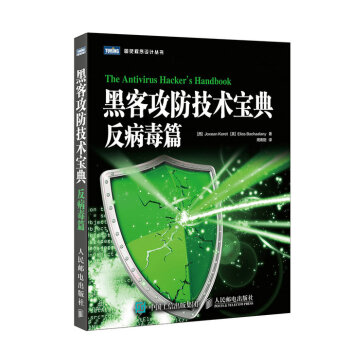
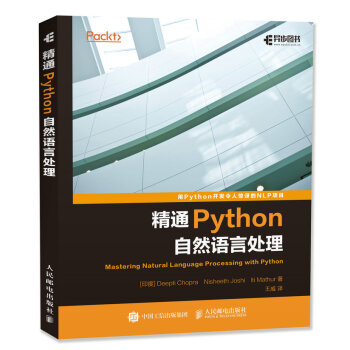

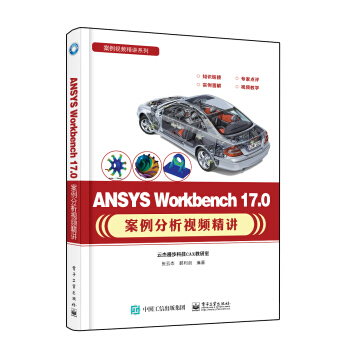
![卡尔曼滤波理论与实践(MATLAB版)(第四版) [Kalman Filtering: Theory and Practice Using MATLAB] pdf epub mobi 电子书 下载](https://pic.windowsfront.com/12155135/5989f1c4N8d6d31fb.jpg)